Slå Global Logging På eller Av i Microsoft Outlook 365

Microsoft Support spurte om å dele feilloggen fra Outlook-app, men vet ikke hvordan? Finn her trinnene for Outlook Global Logging og Advanced Logging.
Windows 11 har hatt sin rettferdige andel av problemer med moderne spill, men en nylig feil med Valorant ser ut til å få alle til å stusse. Står du overfor en feil som heter VAN 1067? Da er dette et problem med Windows 11s krav til TPM 2.0 og sikker oppstart. Her er hvordan du kan fikse dette problemet på PC-en.
Innhold
Hvordan fikse VAN 1067-feil for Valorant
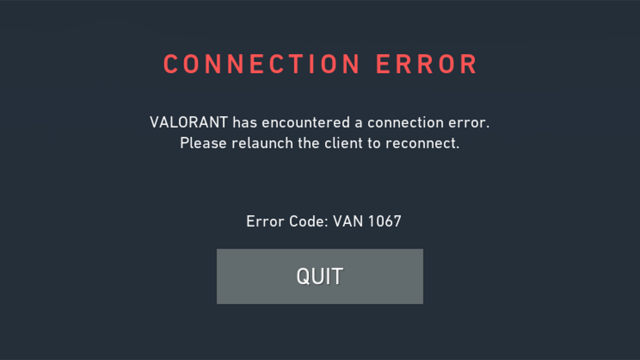
Du kan bruke følgende kjente reparasjoner for å prøve å få Valorant til å fungere på PC-en din igjen.
Dette problemet ser også ut til å stamme fra Secure Boot-nøkler som noen ganger blir uoppdaget/ikke gjenkjent av Valorant, mens BIOS-oppdateringer på andre systemer ikke klarer å lagre endringer.
Uansett kan du bruke følgende rettelser for å fikse feilen på systemet ditt, avhengig av oppsettet ditt.
Fix #1: Sørg for Windows 11-kompatibilitet: Aktiver sikker oppstart og TPM 2.0
For det første anbefaler vi at du kjører PC Health Check-appen fra Microsoft for å fastslå kompatibiliteten din med Windows 11. Denne feilen oppstår i Valorant når spillet ikke kan oppdage TPM 2.0 eller Secure Boot eller begge deler på systemet ditt. Å kjøre PC Health Check-appen vil hjelpe deg med å finne ut om alt er riktig konfigurert på systemet ditt og identifisere funksjoner som ikke fungerer som de skal, som du deretter kan rette opp. Hvis du mangler TPM 2.0 eller Secure Boot , så er det dessverre ikke mye du kan gjøre i dette tilfellet. Men hvis du har alle nødvendige komponenter, kan du fortsette med denne veiledningen og prøve en av rettelsene nevnt nedenfor i stedet.
Slik kjører du PC Health Check-appen og finner ut om PC-en din er kompatibel med Windows 11.
Nå, først av alt, last ned Windows 11 PC Health Check-appen herfra . Den starter automatisk nedlasting, men hvis den ikke gjør det, klikker du på Last ned-knappen øverst til venstre.
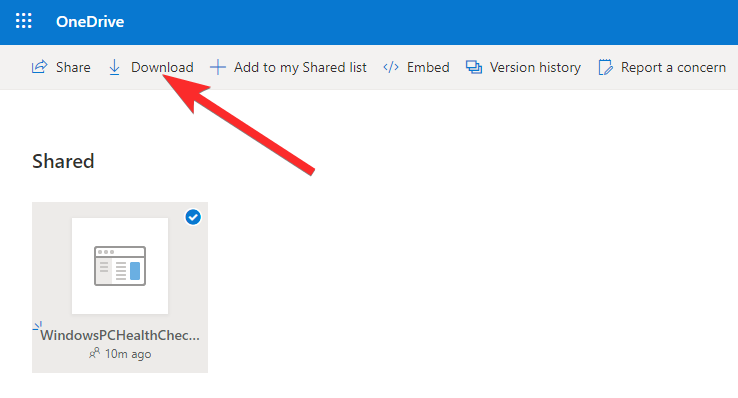
Dobbeltklikk på den nedlastede filen for å kjøre PC Health Check-appen på din PC.
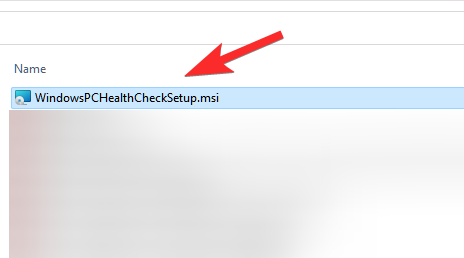
Klikk på "Sjekk nå"-knappen.
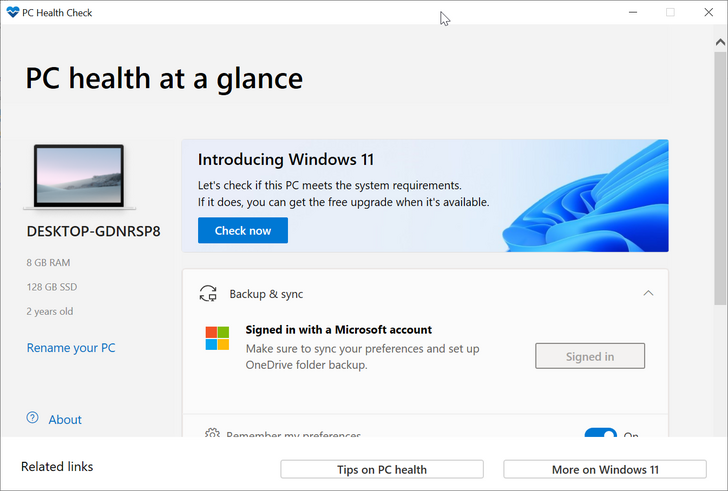
Hvis PC-en din er kompatibel med Windows 11, får du opp denne skjermen:
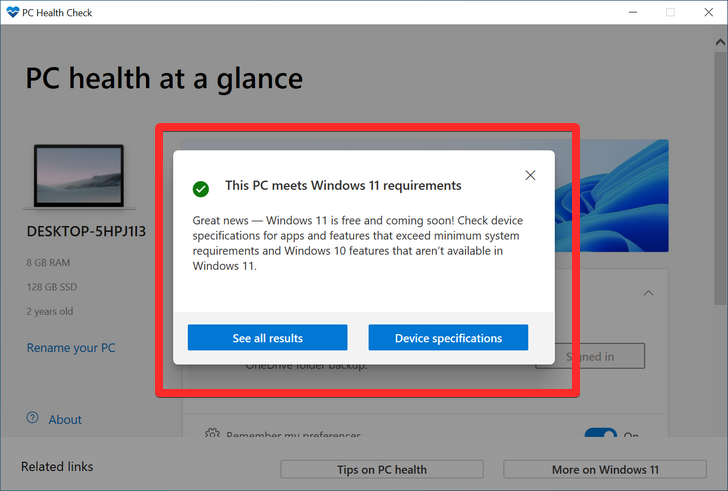
Men hvis PC-en din IKKE er kompatibel med Windows 11, får du opp denne skjermen:
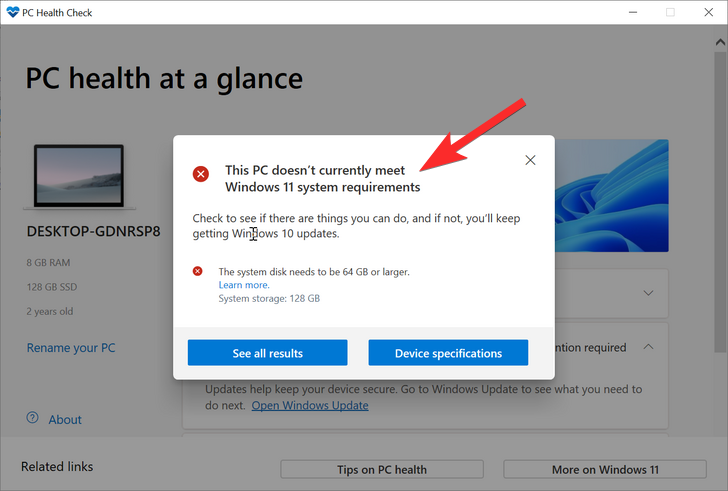
Fix #2: Velg Windows UEFI i BIOS
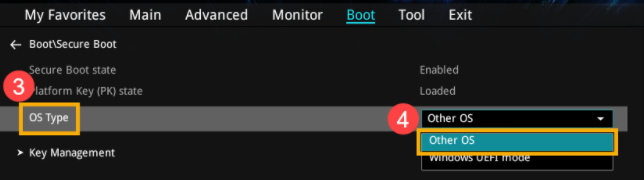
Bildekreditt: Jens (Twitter)
Har du et Gigabyte hovedkort? Da må du sannsynligvis velge 'Windows UEFI' i 'OS Type'-verdien i BIOS-menyen. Vanligvis vil denne verdien settes til 'Annet OS' da eldre BIOS-versjoner ikke kan gjenkjenne Windows 11 på riktig måte. Når du har valgt Windows UEFI i BIOS-menyen, bør Valorant være oppe og kjøre på systemet igjen som vanlig. Selv om du ikke har et Gigabyte hovedkort, anbefaler vi at du fortsatt går inn i BIOS og sørger for at systemet ditt bruker et moderne UEFI-grensesnitt.
Fix #3: Tilbakestill Secure Boot Keys i BIOS
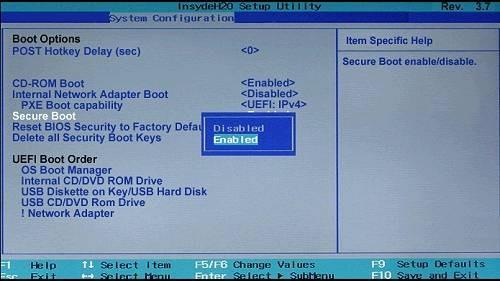
Dette er en annen kjent løsning som ser ut til å fikse problemer med de fleste systemer. Secure Boot-nøkler hjelper deg med å definere og bekrefte signaturer for ulike enheter og programvarekomponenter på systemene dine. Disse tastene kan enkelt tilbakestilles fra BIOS for en ny start. Gamle Windows 10 Secure Boot-nøkler ser ut til å være årsaken til VAN 1067-feilen på noen systemer, så du bør umiddelbart tilbakestille dem i BIOS-menyen. Hvis du er en ny bruker som ikke er kjent med BIOS, anbefaler vi at du fortsetter med forsiktighet og ikke gjør noen utilsiktede endringer i BIOS.
Fix #4: Deaktiver CSM
Hvis hovedkortet ditt har CSM-kapasitet, anbefaler vi at du deaktiverer det på systemet ditt. Sjansen er stor for at du allerede har gjort dette mens du installerte Windows 11, men på noen hovedkort kan denne endringen gå tilbake når du utfører store OS-oppdateringer. Du bør tidligst deaktivere CSM i BIOS-menyen for å få Valorant opp igjen og kjøre på systemet igjen. Du kan bruke vår omfattende veiledning for å deaktivere CSM på systemet ditt.
Les: Slik deaktiverer du CSM for å installere Windows 11
Fix #5: Tilbakestill BIOS/UEFI-innstillinger
Hvis problemet ikke er løst på dette tidspunktet, anbefaler vi at du tilbakestiller BIOS og starter fra bunnen av. Mange brukere rapporterte at sikker oppstart, TPM eller UEFI-endringer ikke ble lagret i BIOS på grunn av en merkelig feil som heldigvis kan løses med en BIOS-tilbakestilling. En BIOS-tilbakestilling er helt trygg, og du vil ikke miste noen data i prosessen.
Hvordan tilbakestille BIOS-innstillinger
På forskjellige PC-er vil brukergrensesnittet for å tilbakestille BIOS-innstillingene være annerledes. Vi bruker et eksempel på Asus-PCer nedenfor, en hver for UEFI-modus og eldre modus. Ikke bare BIOS/UEFI-grensesnittet, men også metoden for å starte opp i BIOS/UEFI vil være annerledes.
Gå først til BIOS/UEFI-skjermen ved å trykke på riktig tast når enheten starter på nytt. Vanligvis bør en av disse nøklene fungere: F2, Esc, Del, F12. Søk på hovedkortprodusentens nettsted for å finne hvilken tast som fungerer for din PC. Og selvfølgelig er Google din beste venn.
På BIOS/UEFI-skjermen finner du alternativet for å tilbakestille BIOS/UEFI-innstillingene.
For Asus PC med UEFI, bare å trykke på F9- tasten på UEFI-skjermen ville gjøre jobben.
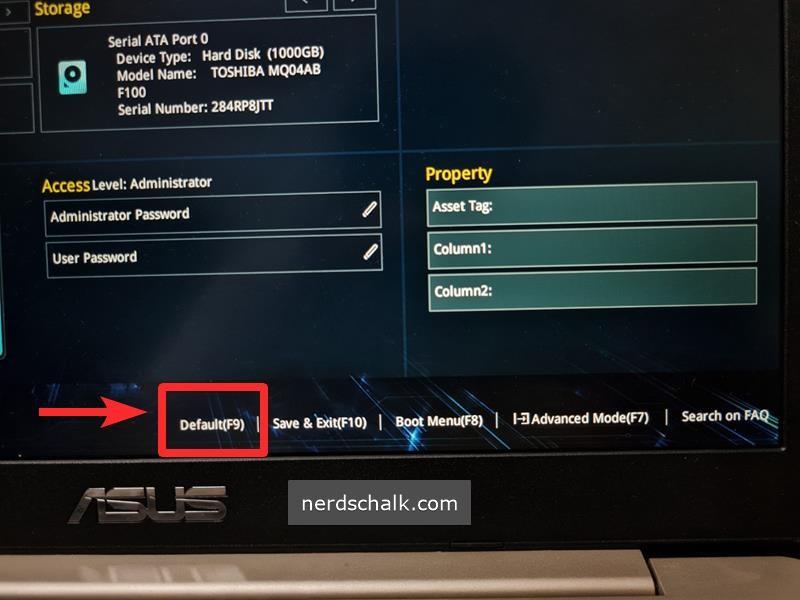
Det samme gjelder Advanced Mode på UEFI-skjermen for Asus PC-er. Ved å trykke på F9-tasten for alternativet "Optimaliserte standarder" vil BIOS/UEFI-innstillingene tilbakestilles til standard.
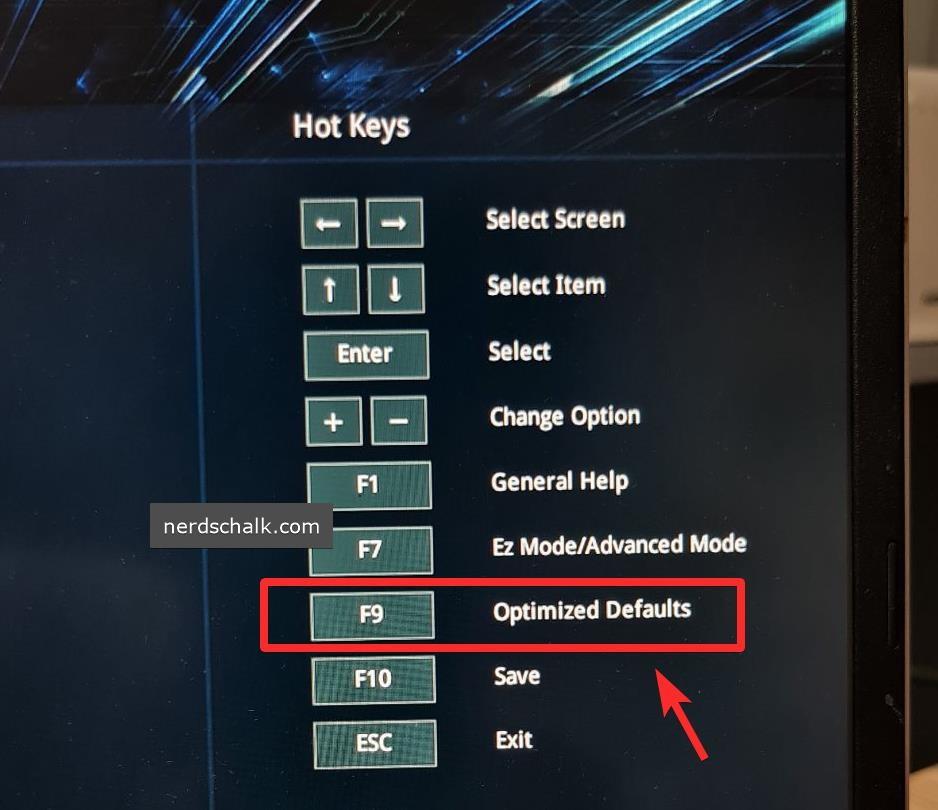
Hva skal jeg gjøre etter tilbakestilling av BIOS?
Når du har tilbakestilt BIOS, starter du bare opp i Windows, venter litt, og starter deretter tilbake til BIOS-menyen.
Du må nå gjøre følgende endringer, lagre dem og starte opp i Windows.
Lagre nå alle endringene, start systemet på nytt og start opp igjen i BIOS-menyen. Her, aktiver endelig sikker oppstart for systemet ditt og lagre endringene. Når du starter opp i Windows 11, prøv å spille Valorant nå, og du skal ikke lenger få VAN 1067-feilen på systemet ditt.
Fix #6: Lukk Discord
Discord ser ut til å være en annen skyldig som forårsaker problemer for noen brukere. Hvis du er noen som bruker Discord mens du spiller Valorant, er det sannsynligvis den skyldige hvis problemet ditt ikke er løst nå. Vi anbefaler at du lukker alle forekomster av Discord, deaktiverer automatisk start for Discord og deretter starter systemet på nytt. Hvis Discord forårsaket VAN 1067-feilen på systemet ditt, bør det nå være fikset.
For å lukke Discord-appen helt, klikk først på pilen oppover for "Vis skjulte ikoner" på høyre side av oppgavelinjen.

Klikk nå med høyreklikk på Discords ikon, og velg Quit Discord .
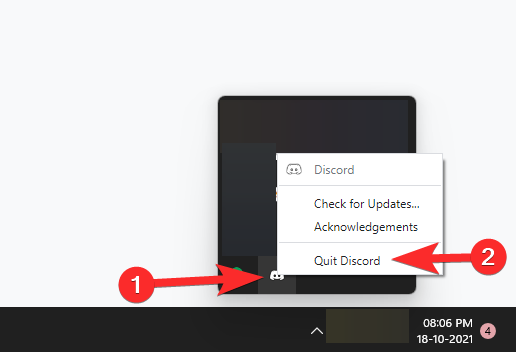
Fix #7: Installer de nyeste Windows-oppdateringene
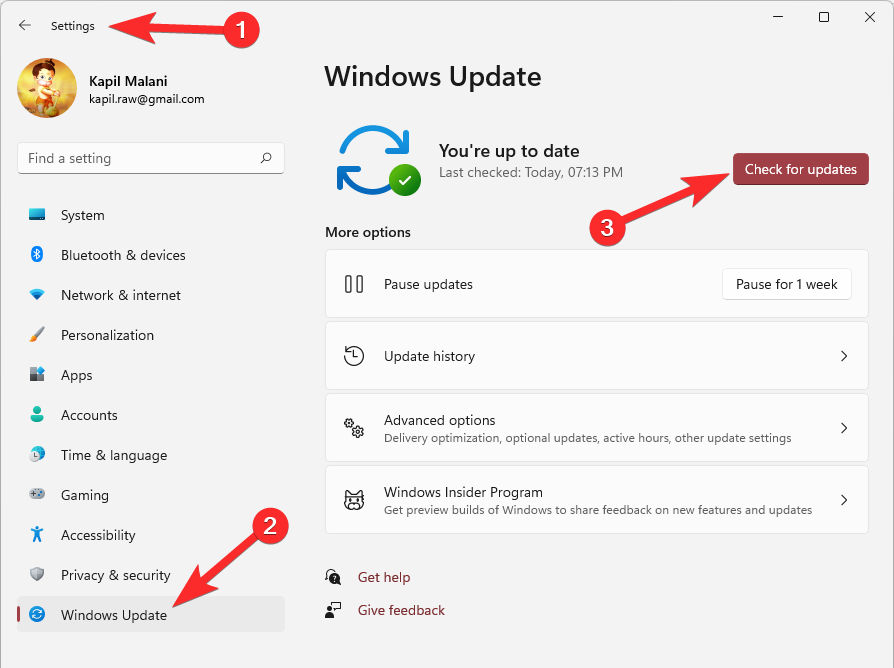
Noen få brukere har klart å stryke ut Windows-feil med nylige Windows-oppdateringer som ser ut til å ha fikset VAN 1067-feilen for dem. Hvis du fortsatt står overfor denne feilen og ikke kan spille spillet, er det verdt å oppdatere Windows. Bare gå til Innstillinger> Windows Update> Se etter oppdateringer og last ned og installer alle tilgjengelige Windows-oppdateringer for systemet ditt.
Vi håper du klarte å bli kvitt VAN 1067-feilen ved å bruke rettelsene ovenfor. Hvis du har noen forslag, send dem gjerne i kommentarfeltet nedenfor.
I slekt:
services.msc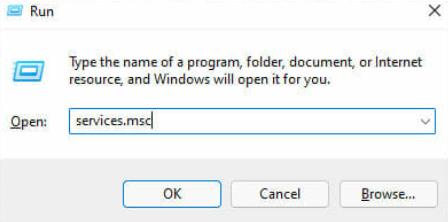
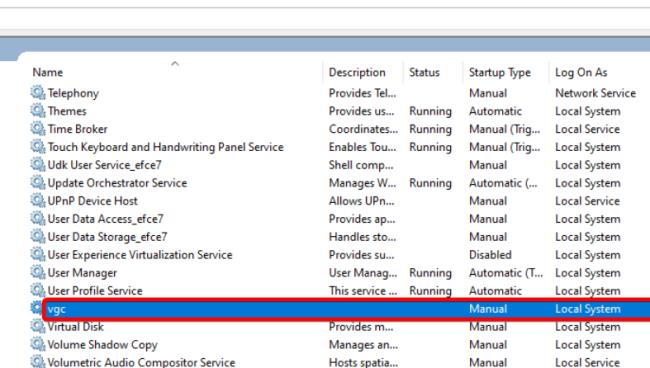
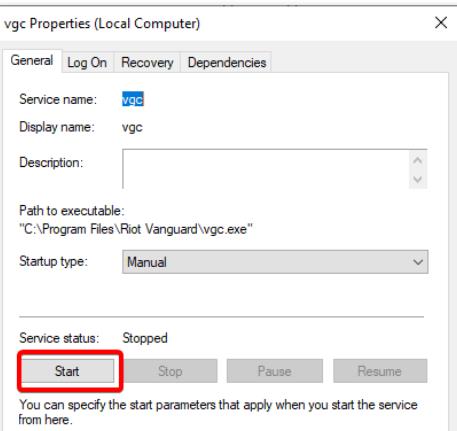
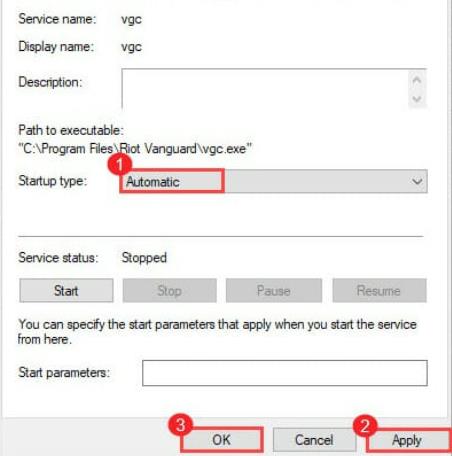
Sjekk nå om VAN 1067-feilen på Windows 11 er fikset.
Microsoft Support spurte om å dele feilloggen fra Outlook-app, men vet ikke hvordan? Finn her trinnene for Outlook Global Logging og Advanced Logging.
Vil du fjerne Windows-tjenester som du ikke ønsker på PC-en din med Windows 11? Finn her noen enkle metoder du kan stole på!
Se hvor enkelt det er å legge til et ord eller et annet språk i stavekontrollen i Firefox. Se også hvordan du kan slå av stavekontrollen for nettleseren.
Ønsker du å aktivere eller deaktivere AutoRecover eller AutoSave alternativet? Lær hvordan du kan aktivere eller deaktivere AutoRecover-funksjonen i Word 2019 eller Microsoft 365.
Denne veiledningen beskriver hvordan du legger til sidetall i dokumenter i Microsoft Word 365.
Lær hvordan du logger på som administrator i Windows 10 og Windows 11. Få tips og triks for å administrere brukerkontoer og systeminnstillinger effektivt.
For å liste alle Windows 11-kontoer, åpne Innstillinger > Kontoer > Andre brukere og familiesider. Du kan også bruke kommandoprompt og PowerShell.
Oppdag raskeste måter å åpne Innstillinger-appen på Windows 11 med nyttige trinn og tips.
Lær hvordan du enkelt kan endre bakgrunnsbilde på Windows 11 ved hjelp av forskjellige enkle metoder.
Lær hvordan du effektivt tar skjermbilder i Windows 11 med Print Screen, Snip & Sketch og mer. Få tips og triks for å lagre og dele skjermbilder.
Oppdatering av enhetsdrivere er viktig for å fikse feil og forbedre kompatibiliteten i Windows 11. Lær hvordan du effektivt kan oppdatere driverne dine.
Lær hvordan du fjerner McAfee programvare fra Windows 11-PC-en din. Følg våre 5 trinn for avinstallering og sikkerhetstips.
Finn ut hvor "Min datamaskin" er på Windows 11 og hvordan du enkelt kan få tilgang til denne viktige funksjonen. Følg våre enkle trinn for å gjenopprette PC-ikonet.
Denne bloggen hjelper lesere med å deaktivere Copilot-funksjonen på Windows 11, hvis de ikke ønsker å bruke AI-modellen.
Lær hvordan du kan tilpasse Start-menyen i Windows 11 for en bedre brukeropplevelse. Oppdag tips for tilpasning som passer dine behov.
Lær hvordan du enkelt åpner Kontrollpanel i Windows 11 med flere metoder som gir deg frihet til å tilpasse innstillinger. Perfekt for de som ønsker å navigere effektivt i systemet.
Lær hvordan du oppretter en ny brukerkonto på Windows 11, både lokalt og online. Få nyttige tips og trinnvise instruksjoner her.
Ikke legg ut bildene dine gratis på Instagram når du kan få betalt for dem. Les og vet hvordan du tjener penger på Instagram og får mest mulig ut av denne sosiale nettverksplattformen.
Lær hvordan du enkelt redigerer og fjerner PDF-metadata. Denne veiledningen hjelper deg med å enkelt redigere eller fjerne PDF-metadata på et par enkle måter.
Vet du at Facebook har en komplett liste over telefonbokkontakter sammen med navn, nummer og e-postadresse.
Det er mange grunner til at den bærbare datamaskinen din ikke kan koble til WiFi, og det finnes derfor mange måter å fikse feilen på. Hvis den bærbare datamaskinen din ikke kan koble til WiFi, kan du prøve følgende måter å fikse dette problemet på.
Etter at brukere har opprettet en USB-oppstart for å installere Windows, bør de sjekke USB-oppstartens ytelse for å se om den ble opprettet eller ikke.
Flere gratisverktøy kan forutsi diskfeil før de skjer, noe som gir deg tid til å sikkerhetskopiere dataene dine og erstatte disken i tide.
Med de riktige verktøyene kan du skanne systemet ditt og fjerne spionprogrammer, reklameprogrammer og andre skadelige programmer som kan lurke på systemet ditt.
Når en datamaskin, mobilenhet eller skriver prøver å koble til en Microsoft Windows-datamaskin over et nettverk, kan for eksempel feilmeldingen «nettverksbanen ble ikke funnet» – feil 0x80070035 – vises.
Blåskjerm (BSOD) er en vanlig og ikke ny feil i Windows når datamaskinen opplever en alvorlig systemfeil.
I stedet for å utføre manuelle og direkte tilgangsoperasjoner på Windows, kan vi erstatte dem med tilgjengelige CMD-kommandoer for raskere tilgang.
Som med Windows 10 kan du også bruke tredjepartsprogramvare for å gjøre oppgavelinjen i Windows 11 gjennomsiktig.
Etter utallige timer med bruk av den bærbare datamaskinen og stasjonære høyttaleroppsettet fra universitetet, oppdager mange at noen smarte oppgraderinger kan gjøre den trange studentboligen om til det ultimate strømmesenteret uten å tømme bankkontoen.
En bærbar PCs berøringsplate er ikke bare til for å peke, klikke og zoome. Den rektangulære overflaten støtter også bevegelser som lar deg bytte mellom apper, kontrollere medieavspilling, administrere filer og til og med se varsler.









![Slik avinstallerer du McAfee på Windows 11 [5 måter] Slik avinstallerer du McAfee på Windows 11 [5 måter]](https://blog.webtech360.com/resources8/images31/image-4917-0105182719945.png)

















